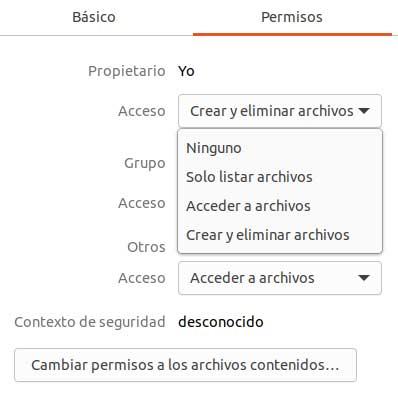I modsætning til, hvad der skete for år siden, er den grafiske grænseflade af de forskellige operativsystemer, som vi kan installere, lige nu et nøgleelement. Dette er noget, der udvides både til Linux Distributioner, som vi vil tale om nedenfor, og til microsoft's forslag.
Det er rigtigt, at selv mange mere avancerede brugere foretrækker at arbejde med bestemte kommandoer for at have større kontrol over deres udstyr og det tilsvarende system. De fleste søger dog ikke komplikationer og foretrækker at bruge det intuitive grafisk interface som vi i dag finder i de fleste styresystemer. Faktisk gør udviklerne af disse mere og mere indsats for at tilbyde os et behageligt og up-to-date miljø, samtidig med at de er enkle.

Dette arbejde med den grafiske grænseflade giver blandt meget andet mulighed for at migrere fra f.eks Windows til Linux uden større hovedpine. Mange driftsformer mellem begge forslag er ret ens med hensyn til deres anvendelse. Derfor vælger et stort antal brugere i øjeblikket at prøve en Linux-distro for at prøve at gøre det til deres daglige system. Et eksempel på dette er kontrol af tilladelser på mapper, som vi kan udføre fra nævnte grafiske grænseflade lige nu i Linux.
Og det er muligt, at vi få adgang til en mappe på vores pc og det kan vi ikke foretage ændringer eller slette filer gemt i den. Netop for alt dette vil vi nedenfor vise dig den nemmeste måde at tage et kig på og, hvis det er muligt, ændre tilladelserne for enhver mappe fra denne grænseflade.
Se på tilladelserne for en mappe i Linux i den grafiske grænseflade
I modsætning til hvad vi måske tror i starten, til denne type opgaver det er ikke nødvendigt at bruge systemterminalen . Vi har en meget enklere og mere overkommelig metode for de fleste, der giver os mulighed for at kontrollere tilladelserne for enhver mappe i Linux. Derudover vil dette give os mulighed for selv at stoppe med at angive vores tilladelser på personlige mapper og dermed begrænse adgang eller ændring til andre brugere af pc'en.
Først skal du kun finde mappen som sådan, som du ikke har absolut kontrol over. Med dette mener vi det du kan ikke slette bestemt indhold gemt i den, eller foretag ændringer i disse filer. Derfor, for at kontrollere tilladelserne for det element på en enkel måde, skal du blot klikke med højre museknap på dets ikon. Blandt de tilgængelige muligheder, der vises i genvejsmenu , vi valgte Ejendomme .
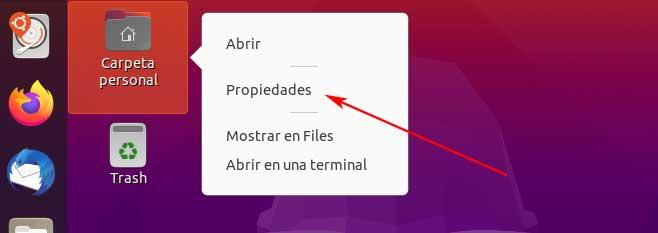
Dette vil give plads til et nyt vindue. I dens øverste del finder vi fanen præcist kaldet Tilladelser. På det tidspunkt vil vi allerede have den information, vi leder efter. Konkret finder vi flere drop-down lister . Disse refererer til elementer såsom adgang, både fra vores side og af resten af gruppen eller andre brugeres.
Gennem disse vil vi have mulighed for oprettelse og ændring af tilladelserne om indholdet af den pågældende mappe. Derfor skal vi kun vælge den ønskede mulighed, så længe vi er Linux-systemadministratorer, og ændre tilladelserne for det indhold, der er gemt her.